چرا باید رمز عبور هاست را تغییر دهیم؟
پیش از پرداختن به مراحل عملی، بیایید به دلایل مهمی که باعث می شود تغییر رمز عبور هاست ضروری باشد نگاهی بیندازیم:
- افزایش امنیت اطلاعات: جلوگیری از دسترسی غیرمجاز به فایل ها، پایگاه داده و ایمیل ها.
- پیشگیری از هک شدن سایت: رمزهای ساده یا قدیمی ممکن است در حملات Brute Force مورد هدف قرار گیرند.
- مدیریت بهتر کاربران: در صورت تغییر تیم یا ترک نیروی فنی، رمز عبور را تغییر دهید.
- سیاست های امنیتی شرکت: برخی شرکت ها الزام به تغییر دوره ای رمز عبور دارند.
پیش نیازهای تغییر رمز عبور
برای تغییر رمز عبور سی پنل، نیاز به اطلاعات زیر دارید:
- دسترسی به حساب کاربری سی پنل
- رمز عبور فعلی
- نام دامنه یا IP سرور برای ورود به سی پنل
نحوه ورود به سی پنل
پس از ورود به سی پنل، مراحل زیر را طی کنید:
مرحله 1: یافتن بخش Password & Security
در داشبورد سی پنل، در بخش Preferences گزینه ای به نام Password & Security را پیدا کرده و روی آن کلیک کنید.
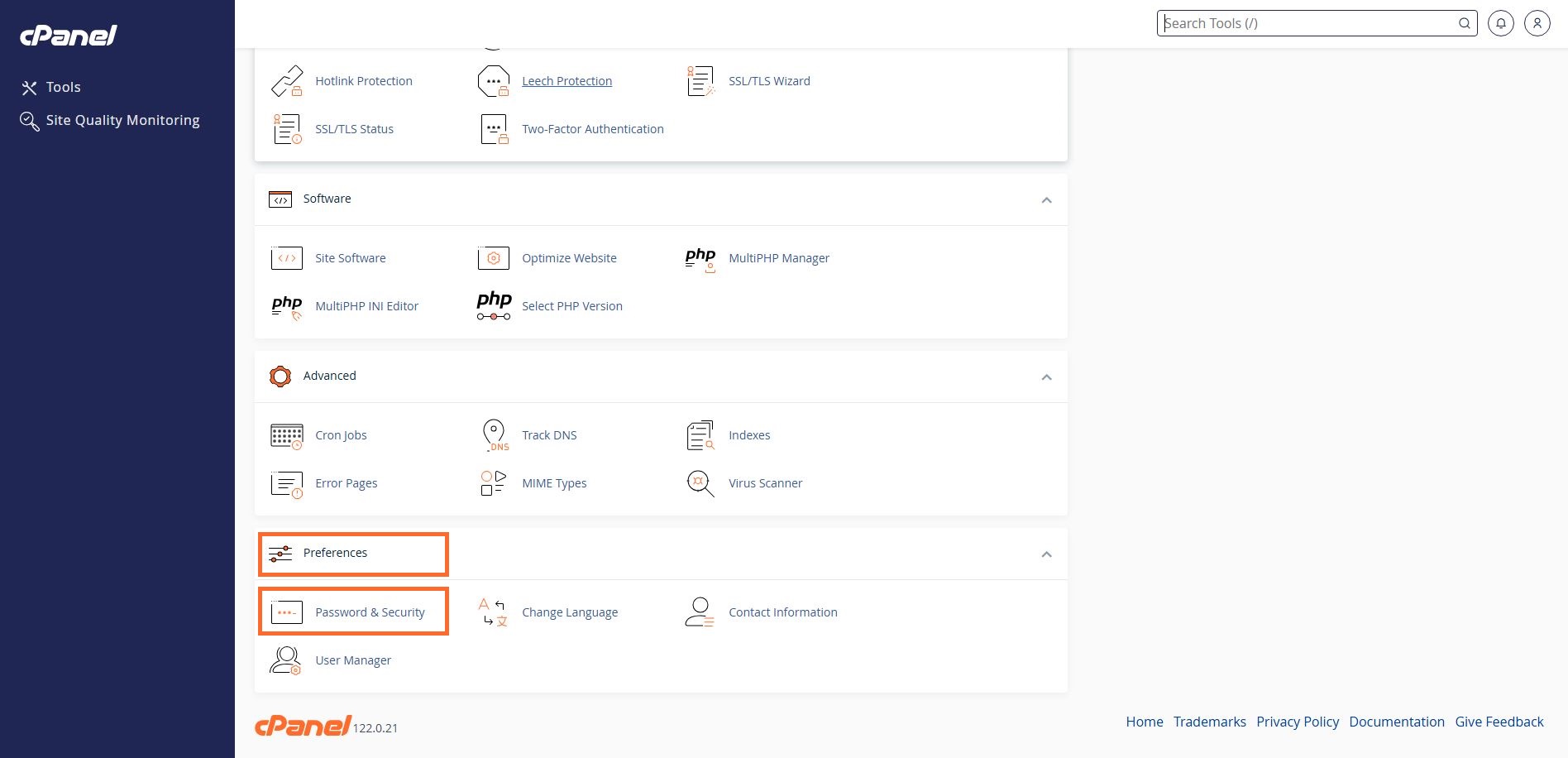
مرحله 2: وارد کردن رمز فعلی و جدید
در صفحه باز شده، سه فیلد اصلی مشاهده می کنید.
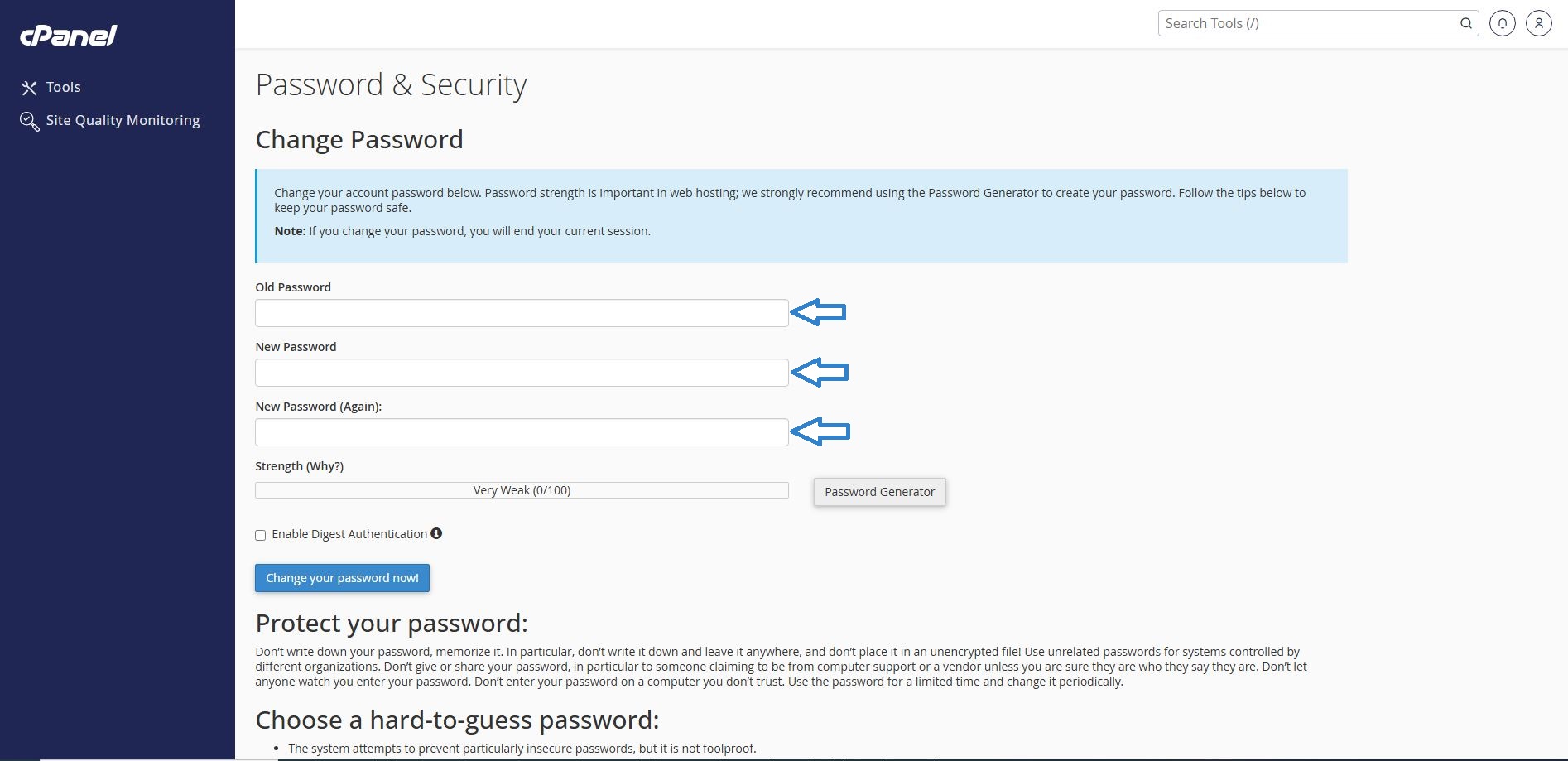
-
Old Password: رمز عبور فعلی خود را وارد کنید.
-
New Password: رمز عبور جدید را وارد کنید.
-
New Password (Again): رمز عبور جدید را مجدداً وارد کنید.
برای انتخاب یک رمز عبور قوی، حتماً از ترکیب حروف بزرگ، حروف کوچک، اعداد و کاراکترهای خاص مانند !@#$ استفاده کنید.
مثال یک رمز عبور قوی: @AlmasHost#2025!
همچنین می توانید از گزینه Password Generator استفاده کنید تا یک رمز قوی به صورت خودکار برای شما تولید شود.
مرحله 3: ذخیره تغییرات
پس از وارد کردن اطلاعات، روی دکمه Change your password now! کلیک کنید. در صورت صحت اطلاعات، پیام موفقیت آمیز بودن تغییر رمز عبور را مشاهده خواهید کرد.
نکات مهم پس از تغییر رمز
متخصصین الماس هاست توصیه میکنند. پس از تغییر رمز عبور، به نکات زیر توجه کنید:
- از رمز عبور جدید ترجیحاً در یک Password Manager نگه داری کنید.
- اگر رمز را در نرم افزارهای FTP (مثل FileZilla) یا افزونه های وردپرس ذخیره کرده اید، حتماً آن را به روز کنید.
- از اشتراک گذاری رمز عبور با دیگران خودداری کنید.
- در صورت وجود چند مدیر، بهتر است هر فرد دسترسی جداگانه با حساب کاربری مجزا داشته باشد.


 الماس هاست
الماس هاست 



 دسته بندی مقالات
دسته بندی مقالات
 مقالات مرتبط
مقالات مرتبط
